ERR_TUNNEL_CONNECTION_FAILED Hatası İçin Her Düzeltme
Chrome'daki ERR_TUNNEL_CONNECTION_FAILED hatasını bu kanıtlanmış çözümlerle düzeltin. Nedenlerini ve nasıl hızlı bir şekilde çözeceğinizi öğrenin.
YouTube son derece dikkat dağıtıcı olabilir; abone olduğunuz kanallardan birinin yüklediği yeni bir videoyu izleyerek veya birinin sizinle paylaştığı bir bağlantıdaki videoyu izleyerek başlarsınız ve ardından trend olan videolar ve sayısız öneriyle dikkatiniz dağılır; bunlardan bazılarını tıklamaktan kendinizi alamazsınız. YouTube Video Deck , YouTube aboneliklerinizi yönetmenize ve YouTube'u ziyaret etmenize gerek kalmadan uygulamanın kendisinden yeni videoları kontrol etmenize olanak tanıyan bir web ve Chrome uygulamasıdır. Ne yazık ki videoyu izlemek için yine de YouTube'a gitmeniz gerekir. Arayüzü gerçekten güzel ancak sayfanın alt kısmında reklamlar var. Uygulama YouTube, yani Google hesabınızla bağlantı kurar ve abone olduğunuz kanalları algılar. İstediğiniz sayıda kanalı -veya isterseniz hepsini aynı anda- uygulamaya ekleyebilirsiniz. Videolar da izlendi olarak işaretlenebilir. Sütun düzeni, onu YouTube için bir tür TweetDeck yapar.
Google hesabınıza giriş yapın, üst taraftaki "Abonelik Ekle" butonuna tıklayın; abone olduğunuz tüm kanallar listelenecektir. Abonelikleri tek tek ekleyebilir veya "Tüm Abonelikler"e tıklayarak hepsini birden içe aktarabilirsiniz.
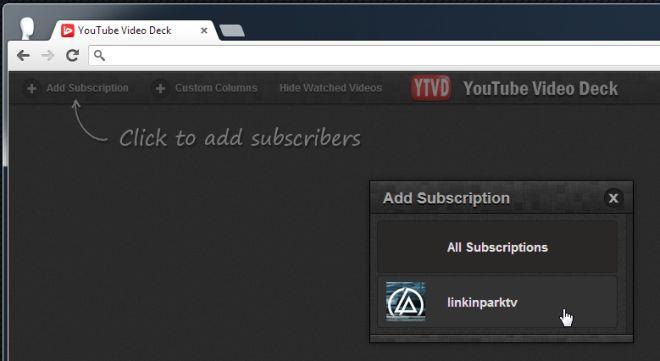
Her abonelik, TweetDeck benzeri kendi sütununda yüklenir ve yüklenen videolar arasında gezinebilirsiniz. Ayrıca, iki veya daha fazla aboneliği bir arada içeren özel sütunlar da ekleyebilirsiniz. YouTube Video Deck, uygulamayı kullanarak izlediğiniz videoları otomatik olarak gizleyebilir, ancak geçmiş izleme geçmişinizi hesaba katmaz. Bu özelliği etkinleştirmek için, sütun ekle düğmesinin yanındaki "İzlenen Videoları Gizle" seçeneğine tıklayın; o andan itibaren uygulama üzerinden izlediğiniz tüm videolar listeden otomatik olarak kaybolacaktır.
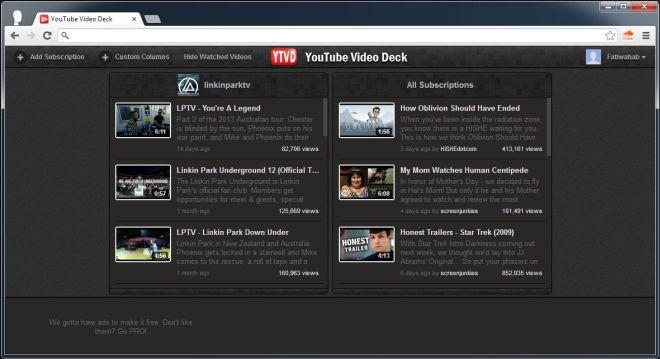
Tek tek sütunlar istediğiniz zaman yeniden konumlandırılabilir ve kaldırılabilir. Farenizi bir sütunun başlığının üzerine getirin, sütunu sağa veya sola taşıma düğmeleri görünecektir. Göz düğmesi (bazılarına önizleme düğmesi gibi görünebilir), o kanaldaki tüm videoları "izlendi" olarak işaretlemenizi sağlar; RSS okuyucularda bulunan "Tümünü okundu olarak işaretle" seçeneğinin video aboneliği karşılığıdır. Çarpı işareti, geçerli sütunu kaldırır. Sütunun yalnızca kaldırıldığını, herhangi bir aboneliği iptal etmediğinizi unutmayın. Kanalın adına tıklarsanız, YouTube'daki sayfasına yönlendirileceksiniz. Videoların kendileri YouTube'da oynatılmaya devam eder.
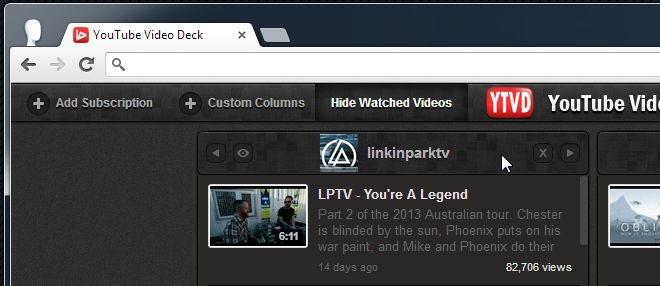
Videonun küçük resminin sağ alt köşesinde küçük bir düğme göreceksiniz. Bu düğmeye tıklayarak videoyu sosyal medyada paylaşabilir veya "Daha Sonra İzleme" listenize ekleyebilirsiniz. YouTube Video Deck, işini oldukça iyi yapıyor ve görmek istediğimiz tek iyileştirme, videoların uygulama içinde oynatılabilmesi. Videoların yüklenmemesi veya oynatma sorunlarıyla karşılaşırsanız, yaygın sorunları çözmenize yardımcı olması için YouTube TV çalışmıyor sorun giderme kılavuzumuza göz atın.
YouTube Video Deck'i Chrome Web Mağazasından Yükleyin
[ Lifehacker aracılığıyla ]
Chrome'daki ERR_TUNNEL_CONNECTION_FAILED hatasını bu kanıtlanmış çözümlerle düzeltin. Nedenlerini ve nasıl hızlı bir şekilde çözeceğinizi öğrenin.
Firefox'ta kesinlikle sevdiğim ve Chrome'da sürekli sinir olduğum bir şey, uzantılara nasıl eriştiğim. Firefox'ta,
Gmail, Takvim, Haritalar, Google Drive vb. gibi tüm Google hizmetlerinin toplu olarak Google Uygulamaları olarak adlandırıldığını biliyoruz. Arama devi,
Sohbetlerinizi gizli tutan güvenli ve şifreli mesajlaşma için ChatCrypt'i kullanın. Her zaman, her yerde gizli iletişim için tasarlanmış, kullanımı kolay bir platform.
Yaklaşık iki yıl önce, saf ama bir o kadar da dahiyane bir çalışma olduğuna inandığım bir Firefox eklentisi buldum. Söz konusu eklentinin adı Private Tab ve
WebFonter, FontShop'tan satın alabileceğiniz geniş bir font koleksiyonuna sahip fontları denemenize olanak tanıyan bir Chrome eklentisi ve yer imidir.
İnsanların ilginç şeyler yapmalarına, birlikte bir şeyler yapacak insanları bulmalarına veya sadece yemek için iyi bir yer bulmalarına yardımcı olmak için geliştirilen uygulamaların sayısı çok fazladır ve
Amazon'dan gereksiz yere para harcayıp en çok ihtiyaç duyduğunuz anda cüzdanınızın boş olduğunu mu görüyorsunuz? Ne kadar az veya çok para harcadığınız önemli değil.
Tarayıcınızda site ayarlarına nasıl erişeceğinizi ve bunları nasıl yöneteceğinizi öğrenin. Chrome'da konum, kamera, mikrofon ve daha fazlası için izinleri kontrol edin.
Anonim gezinme, gelişmiş güvenlik ve kusursuz proxy yönetimi için en iyi proxy web tarayıcısını bulun. En iyi seçenekleri hemen keşfedin!






![Agora, Çevrimiçi Ürün Satın Aldığınızda Ürünleri Karşılaştırmanıza Olanak Tanıyor [Chrome] Agora, Çevrimiçi Ürün Satın Aldığınızda Ürünleri Karşılaştırmanıza Olanak Tanıyor [Chrome]](https://tips.webtech360.com/resources8/r252/image-5055-0829094639067.jpg)
